看了几个教程,大部分需要手动添加 tasks.json 和launch.json
但是,随着vs code 及 c++ 扩展的不断迭代,现在配置c++环境越来越简单了
步骤比较简单,一句话总结,代码写完以后,按3次F5 即可配置完成:
- vs code版本1.43
- win10
1. 安装MinGW
以前配置clion的时候,安装过
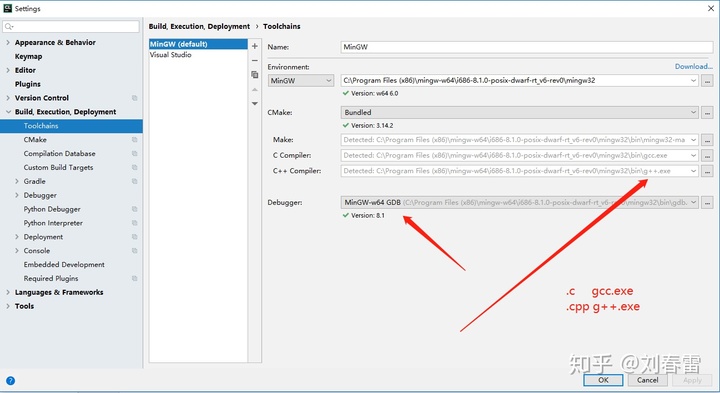
2. 找个位置,比如桌面新建个文件夹,测试名字为c++
3.vs code File-> open folder 中打开刚才建立的文件夹
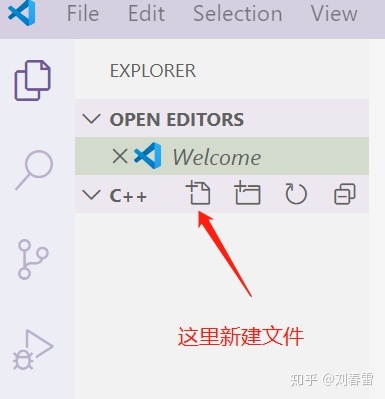
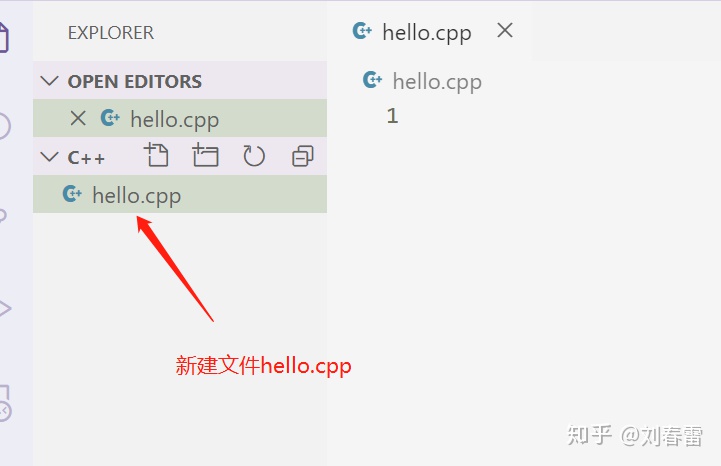
4. 安装微软官方 c++ 扩展
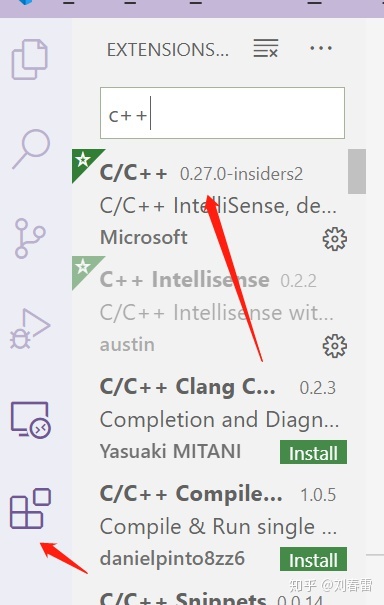
5. 在刚才新建立的hello.cpp中写测试代码
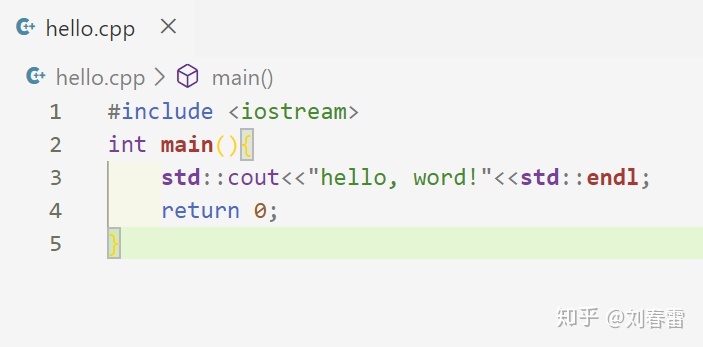
6. 代码写完后 第1次按F5,然后选择 c++(GDB/LLDB)
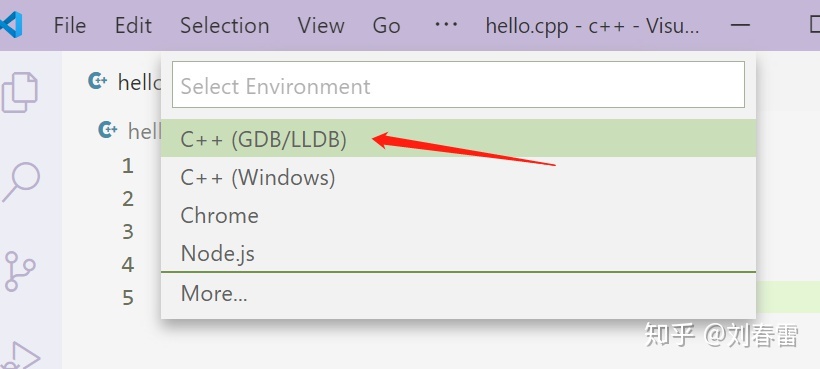
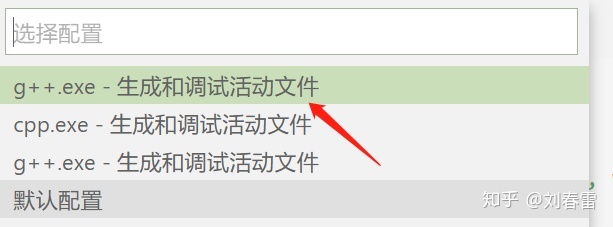
系统自动会为添加 launch.json文件
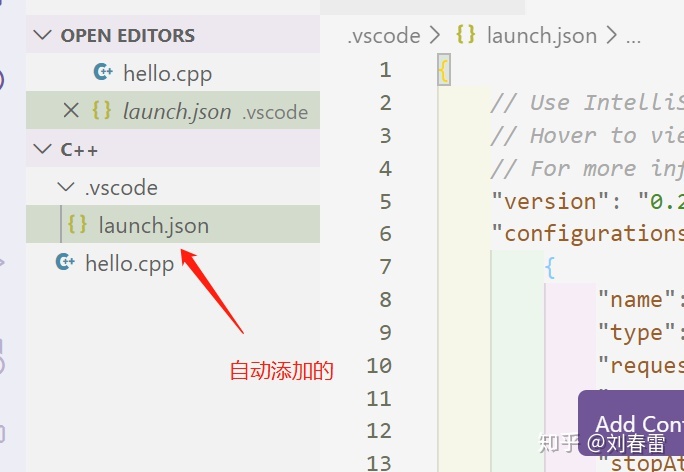
7. 选中hello.cpp,继续 第2次 按F5
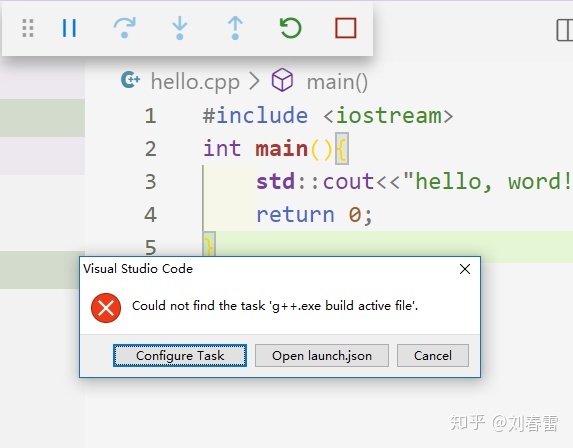
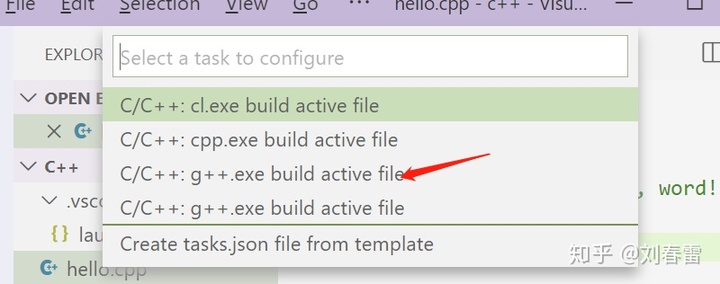
vs code 会自动生成tasks.json文件
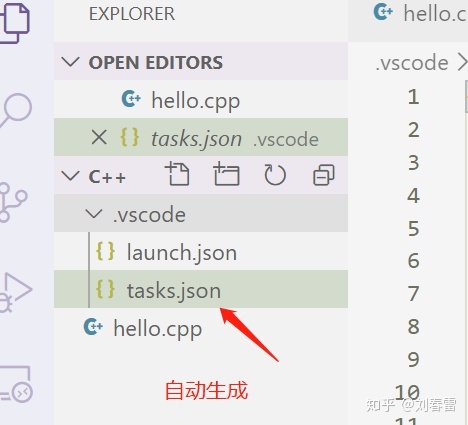
8. 到这里就配置完成了,选中hello.cpp 第3次按F5 输出结果

Mac 系统操作同windows一样
环境:
- macOS Catalina 10.15.3
- vs code 1.42
1. vs code里安装c++扩展
2.编写测试代码 hello.cpp
3.第一次按F5 ,生成launch.json
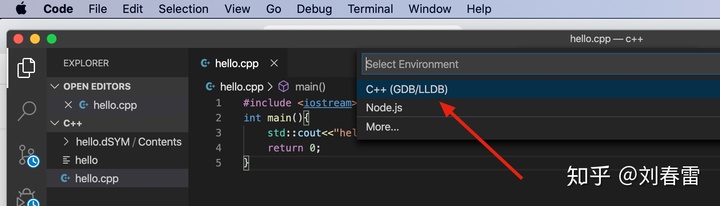
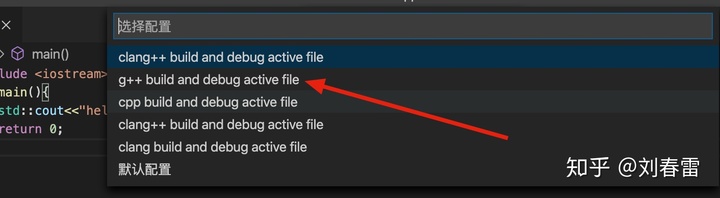
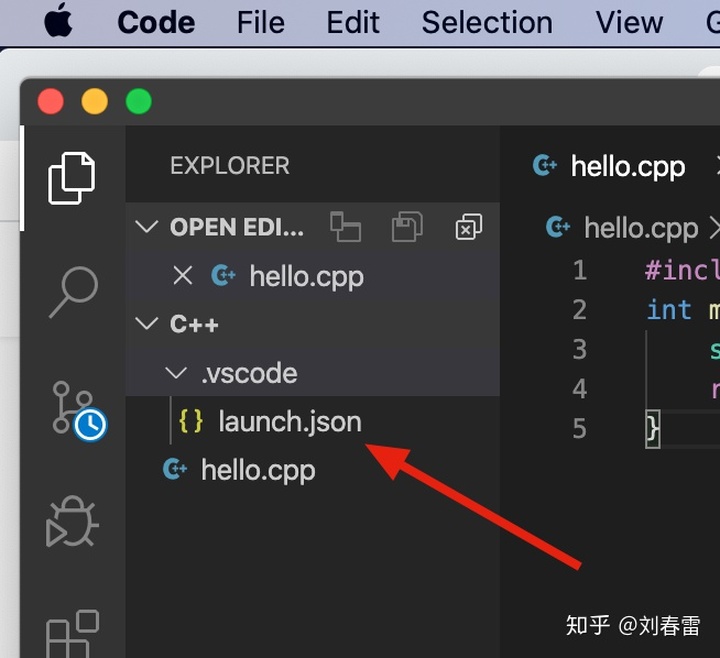
4 选中hello.cpp ,第2次按F5,生成task.json文件
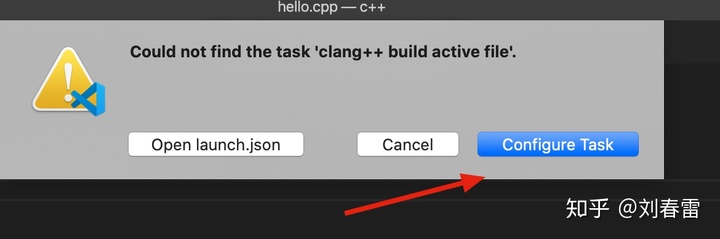

5 配置完成,第3次按F5 运行测试代码
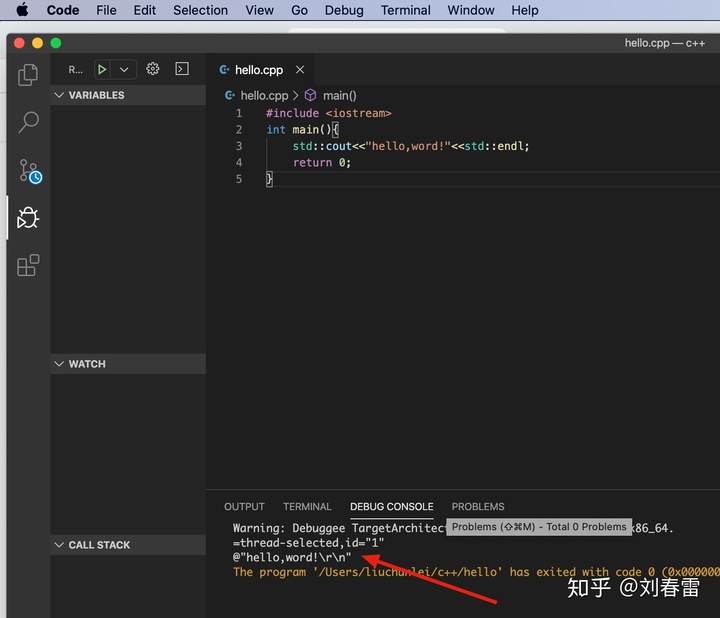

说明:文中是以g++为例子,clang++操作同g++一样
c++安装插件推荐:
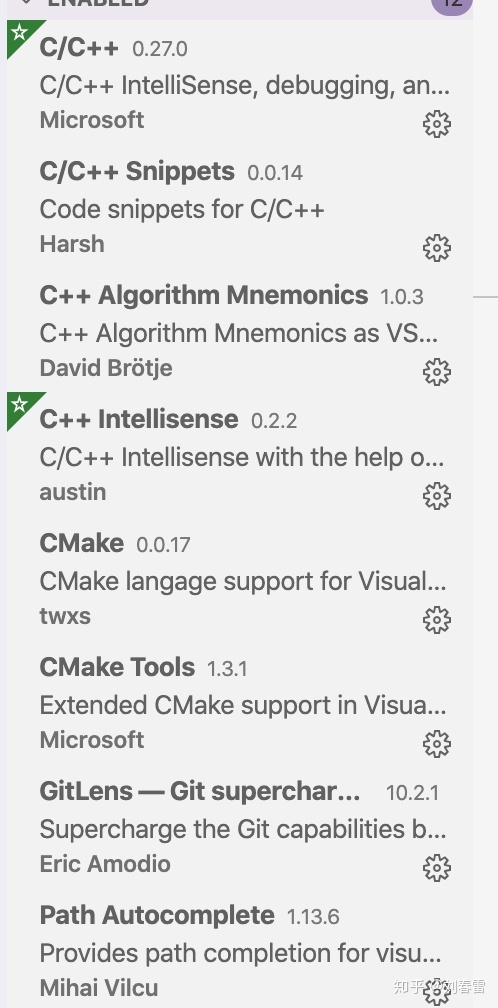
参考:无







 本文详细介绍了在Windows和macOS上使用VS Code配置C++开发环境的简化步骤,通过简单的几次F5快捷键操作,即可完成从安装扩展到运行测试代码的全过程。无需手动创建tasks.json和launch.json文件,VS Code会自动生成并自动配置。
本文详细介绍了在Windows和macOS上使用VS Code配置C++开发环境的简化步骤,通过简单的几次F5快捷键操作,即可完成从安装扩展到运行测试代码的全过程。无需手动创建tasks.json和launch.json文件,VS Code会自动生成并自动配置。














 1176
1176

 被折叠的 条评论
为什么被折叠?
被折叠的 条评论
为什么被折叠?








